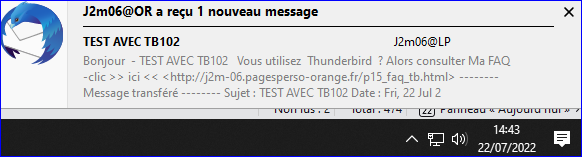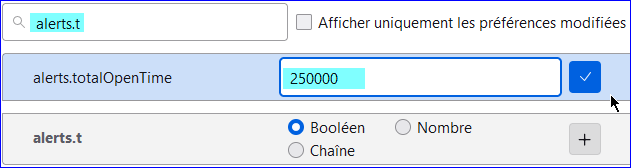FAQ de Thunderbird - (Editeur de configuration)
FAQ de Thunderbird - (Editeur de configuration)

Dernières mise à jour: 14.04.13
L'Editeur de configuration (About:config) c'est quoi ?
C'est un éditeur des
paramètres de votre messagerie intégré à Thunderbird.
De
nombreux paramètres peuvent être directement modifiés via cette interface.
A condition bien sur de connaitre la ligne de code!.
Précaution d'usage :
Faites une sauvegarde
de votre profil (ou au moins du fichier
prefs.js).
Comment accéder à l'éditeur de configuration (About:config)
Cliquez ici
pour afficher ou cacher la suite...
Pour ouvrir l'éditeur de configuration:
►Outils |
(Edition sous Linux/SeaMonkey) | Options
(Préférences sous Linux/SeaMonkey)
Icône ►Avancés, onglet
-►Général , cliquez sur
Editeur de configuration
Capture 1

 Cliquez sur Je ferais attention, promis !
Recherchez la ligne à modifier et Double-clic dessus
(ou -►clic droit
souris | Modifier ).
Cliquez sur Je ferais attention, promis !
Recherchez la ligne à modifier et Double-clic dessus
(ou -►clic droit
souris | Modifier ).
 Quelques exemples de ce qu'on peut faire
Quelques exemples de ce qu'on peut faire

Exemple 1 - Augmenter le temps de connexion :
Il faut modifier la ligne mailnews.tcptimeout
(temps de connexion) et passer la valeur à 300
Double-clic sur la ligne pour modifier sa valeur
(ou par ►clic droit souris
| Modifier ).
Capture 1

 Exemple 2 - Afficher (ou masquer) Afficher le bouton: Afficher les contenus maintenant
Exemple 2 - Afficher (ou masquer) Afficher le bouton: Afficher les contenus maintenant
Si on veut afficher (ou masquer) ce bouton : Afficher les contenus maintenant
(dans les pages Html)
Capture 1

Il
faudra modifier la valeur de:
permissions.default.image ,
en sachant que la valeur:
-
►1 = bouton
affiché
-
►2 = bouton
masqué et -
►la valeur
3 =
?
Double-clic sur la ligne pour modifier sa valeur
(
ou par
►clic droit souris
| Modifier)
Capture 2

Attention. Pour que ce bouton s'affiche il faut vérifier que l'
affichage du corps des messages soit en
Html original.
(-
►Affichage | Corps du message en... | Html original).
 Exemple 3 - Autoriser en permanence l'affichage des images distantes
Exemple 3 - Autoriser en permanence l'affichage des images distantes
C'est par sécurité que Thunderbrid bloque les images distantes des sites
commerciaux.
Il n'est pas n'est pas conseillé d'autoriser en permanence cet affichage car les spammeurs
peuvent se servir
d'une image pour obtenir des infos (paraît-il !) .
Pour autoriser en permanence l'affichage des images distantes dans les messages
(dans les pages Html)
Modifiez la valeur de la ligne: mailnews.message_display.disable_remote_image
(si on met false on autorise
les images et true
le contraire.)
Double-clic sur la ligne pour modifier sa valeur
(ou par ►clic droit souris
| Modifier).
Capture 1

 Exemple 4 - Afficher la case : Utiliser le gestionnaire de mots de passe pour ce souvenir de ce mot de passe
Exemple 4 - Afficher la case : Utiliser le gestionnaire de mots de passe pour ce souvenir de ce mot de passe
Si comme sur la
capture 1 la case de mémorisation n'est plus affichée il faudra mettre à
true la valeur de la ligne :
signon.rememberSignons
Capture 1

Dernières mise à jour : 17.02.13
Activer la fenêtre de confirmation de suppression de conversation.
Depuis
plusieurs versions cette fenêtre n'est
plus activée par défaut.
Capture 1

Mais
on peut la réactiver en passant à
true la valeur de :
mail.warn_on_collapsed_thread_operation
Pour cela il faut passer par
l'éditeur de configuration (about:config)
- Ouvrez l'éditeur de configuration
- Tapez threa (1)dans la barre de
recherche
- Sélectionnez la ligne recherchée et clic droit souris (2)
- Puis cliquez sur Inverser (3)pour
faire passer la valeur de false à true
- et clic sur Terminer, c'est pris en compte immédiatement.
Capture 2

Par défaut le temps d'affichage de la fenêtre de notification est
assez court (3000).
Capture 1
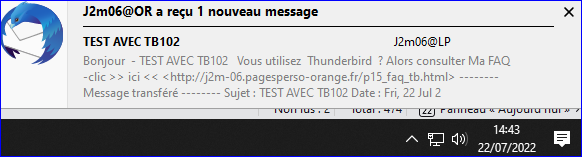
Pour l'augmenter il faut modifier la valeur de
alerts.totalOpenTime depuis
l'
éditeur de configuration.
Pour cela allez dans:
-►Outils | Options
(Edition | Préférences sous Linux/SeaMonkey),
icône -►Avancés,
onglet -►Général
Cliquez sur -►Editeur de
configuration... (capture 2)
Capture 2

 Cliquez sur Je ferais attention, promis !
Tapez alerts dans la fenêtre Rechercher
Modifiez la valeur par double-clic sur la ligne, puis ok.
Cliquez sur Je ferais attention, promis !
Tapez alerts dans la fenêtre Rechercher
Modifiez la valeur par double-clic sur la ligne, puis ok.
Capture 3
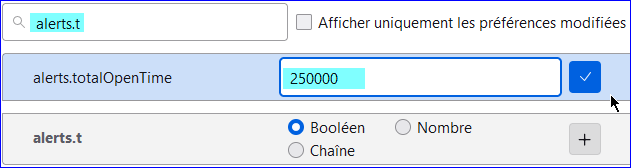

Si le temps est trop long, j'ai remarqué que
pendant l'affichage de la fenêtre les
nouveaux messages
qui arrivent n'
apparaissent pas dans une fenêtre !!! Donc il y a un choix à faire.
Dernières mise à jour : 24.04.13
Changer le format de stockage des messages (passer à mailDir)
Cliquez ici pour afficher ou cacher les informations sur ce format...
Ce nouveau format de stockage est certainement appelé à remplacé l'actuel format
mbox!.
Actuellement il est en expérimentation depuis la version 12.
Dans ce format les messages ne sont plus stockés dans un seul fichier
(inbox pour les messages entrant) mais stockés individuellement au format .eml.
Chaque message a un nom (numéro) unique.
La pièce jointe est toujours incluse dans le message
Fini les fichiers avec des tailles démesurées (plusieurs gigas!)
et les lenteurs qui vont avec.
Fini les pages blanches ou les messages
mélangés !
Fini les problèmes d'accès aux messages en réseau.
Fini aussi le compactage d'ailleurs cette option n'est plus
disponible dans le menu contextuel.
Pour chaque compte à la place du fichier inbox (ou autres) vous aurez
un sous-dossier Inbox qui lui même aura deux dossiers
(cur et temp) et idem pour les autres fichiers Sent...Trash...etc
Les messages sont dans le dossier cur (capture 1).
Capture 1-Liste des messages sous maildir
 A savoir que l'on peut les ouvir (lire) directement (sans modifier le nom) avec
un éditeur de texte (notepad++.exe par exemple)
ou en modifiant l'extension avec n'importe quel courrielleur.
A savoir que l'on peut les ouvir (lire) directement (sans modifier le nom) avec
un éditeur de texte (notepad++.exe par exemple)
ou en modifiant l'extension avec n'importe quel courrielleur.
Pour la lecture avec un courrielleur il faut ajouter .eml au nom du fichier, voir
ce tutoriel
Capture 2 - Exemple de fichiers renommés en .eml
 Pour l'instant il n'y a pas encore de conversion des fichiers Mbox
au format MailDir !
Donc à utiliser pour les nouveaux comptes.
Pour l'instant il n'y a pas encore de conversion des fichiers Mbox
au format MailDir !
Donc à utiliser pour les nouveaux comptes.
 Mettre les nouveaux comptes au format mailDir ()
Mettre les nouveaux comptes au format mailDir ()
- Précaution d'usage : Faites une sauvegarde
de votre profil
- Ouvrez l'éditeur de configuration (About:config)
- Recherchez la ligne mail.serverDefaultStoreContractID
Capture 1

- Remplacez la valeur @mozilla.org/msgstore/berkeleystore;1
par
@mozilla.org/msgstore/maildirstore;1
Capture 2

- Validez par ok , c'est pris en compte sans redémarrage
- Les prochains comptes créés seront dorénavant dans ce nouveau format
Capture 3-Résultat avec un nouveau compte Eve06

Idem sous Linux (Magéia)

- Si vous êtes en Imap vous pouvez supprimer les comptes et
les recréer maintenant.
En Pop je vous conseille de renommer votre adresse pour pouvoir
recréer le compte.
Ensuite vous pourrez glisser-déposer les messages d'un compte à l'autre
- Si ce message apparaît après la création du compte il y a peut être eu une erreur lors de la
modification de la ligne @mozilla.org/msgstore/maildirstore;1 !!!
par exemple un espace au début de ligne !!
Capture sous Linux (Magéia) mais c'est idem sous Windows

Malgré toutes ces informations,
je n'ai pas trouvé de réponse ou puis-je
poser ma question ?
R-
►sur le
forum de Geckozone 
Des bénévoles vous aideront (et un petit bonjour en début de message sera le bienvenu

), mais avant faites une recherche sur
le forum au cas ou votre question aurait déjà été posée(et peut-être solutionnée!)